三星S4如何切换中文显示?设置步骤详解
三星S4作为一款经典的智能手机,尽管发布时间较早,但仍有不少用户在使用,对于部分刚接触该机型或系统版本升级的用户来说,将系统语言设置为中文可能是首要操作,本文将详细介绍三星S4设置中文的多种方法,并附常见问题解决方案,帮助用户轻松完成语言切换。

通过系统设置直接更改语言
三星S4的原生系统(如Android 4.4或更高版本)支持多语言切换,操作步骤简单,适合大多数用户,具体流程如下:
-
进入设置菜单
从手机桌面滑动屏幕,找到并点击“设置”图标(通常齿轮状),部分机型可能需通过下拉通知栏点击“设置”快捷入口。 -
找到语言与输入选项
在设置列表中,向下滑动找到“我的设备”或“常规管理”类别(不同系统版本路径可能略有差异),点击进入后选择“语言和输入”。 -
选择系统语言
在“语言和输入”界面,点击“语言”选项(通常位于顶部),进入语言列表,找到“简体中文”或“繁体中文”(根据需求选择),点击即可完成切换,系统会自动重启界面,部分应用可能需要重新加载语言包。
注意事项:
- 若语言列表中没有中文,可能是系统版本未包含中文语言包,需通过后续方法解决。
- 切换语言后,系统时间、日期格式等可能同步调整为中文环境,无需额外设置。
通过第三方输入法实现界面中文
若系统设置中无法找到中文语言包(如部分海外版机型),可通过安装支持中文的第三方输入法,使部分界面显示中文,虽然无法改变系统语言,但可满足基本使用需求。
推荐输入法及设置步骤
| 输入法名称 | 优势 | 设置步骤 |
|---|---|---|
| 百度输入法 | 支持语音、手写,词库丰富 | 从应用商店下载安装;2. 进入输入法设置;3. 选择“语言设置”,开启中文选项。 |
| 讯飞输入法 | 识别准确,支持方言 | 下载安装后,在键盘界面点击“设置”;2. 进入“语言管理”,添加中文。 |
| Gboard(谷歌键盘) | 与谷歌账户联动,云同步词库 | 通过谷歌商店安装;2. 进入Gboard设置,选择“语言”,添加中文。 |
局限性:
- 仅能改变输入法界面及部分应用文字,系统设置、通知栏等仍为原语言。
- 需确保手机可访问对应应用商店(如海外版机型需安装谷歌服务框架)。
通过刷机添加中文语言包(高级用户)
若用户希望彻底将系统语言改为中文,且具备一定刷机基础,可通过刷入包含中文的官方或第三方ROM实现,此操作存在一定风险,建议提前备份数据。
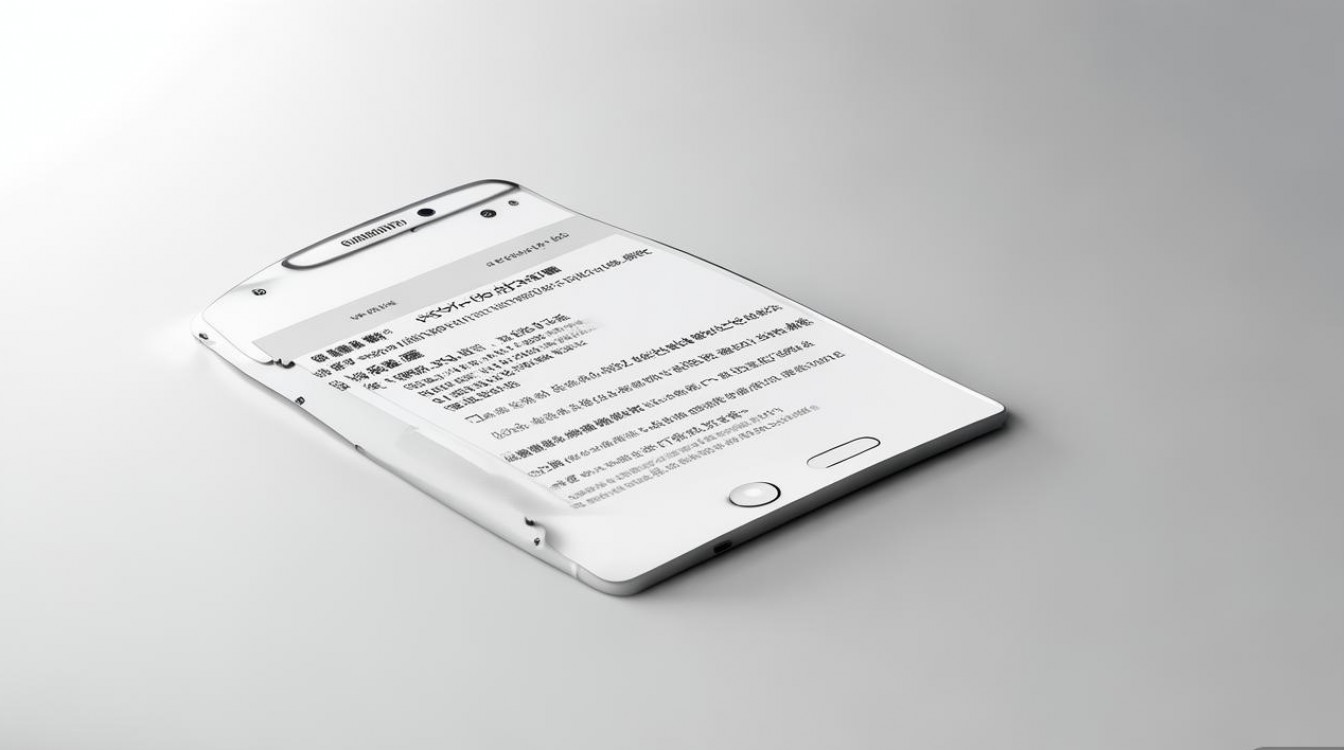
操作步骤
-
解锁Bootloader
- 前往三星开发者官网,申请解锁权限(部分机型需通过Odin工具解锁)。
- 注意:解锁后可能导致保修失效,需谨慎操作。
-
下载合适的ROM
- 选择支持中文的官方ROM(如国行版固件)或第三方定制ROM(如MIUI、LineageOS等,需确认支持S4机型)。
- 从可信网站下载ROM包(如三星官方服务器、XDA开发者论坛),避免下载含恶意软件的文件。
-
刷入ROM
- 将手机进入下载模式(关机状态下,同时按“音量下+电源键+Home键”)。
- 使用电脑安装Odin工具,将ROM包通过“AP”选项刷入。
- 刷机完成后,手机自动重启,进入系统设置即可选择中文语言。
风险提示:
- 刷机不当可能导致手机变砖,建议新手优先尝试前两种方法。
- 刷机后可能丢失数据,务必提前备份联系人、短信等重要信息。
常见问题与解决方案
设置中没有中文选项怎么办?
- 原因:机型为海外版,系统未预装中文语言包。
- 解决:通过方法二(第三方输入法)或方法三(刷机)解决。
切换语言后部分应用仍为英文?
- 原因:应用自身未适配中文语言,或应用内语言未设置。
- 解决:进入应用设置,手动选择“中文”或“简体中文”。
刷机后无法开机?
- 原因:ROM包不兼容或刷写失败。
- 解决:重新进入下载模式,通过Odin刷入官方原厂ROM恢复系统。
三星S4设置中文的方法可根据用户需求选择:优先尝试系统设置直接切换(最安全),若无法满足则通过第三方输入法妥协,高级用户可考虑刷机(需谨慎),无论采用哪种方式,建议提前备份重要数据,避免操作失误导致信息丢失,通过以上方法,用户即可轻松将三星S4调整为中文环境,提升使用体验。
版权声明:本文由环云手机汇 - 聚焦全球新机与行业动态!发布,如需转载请注明出处。












 冀ICP备2021017634号-5
冀ICP备2021017634号-5
 冀公网安备13062802000102号
冀公网安备13062802000102号